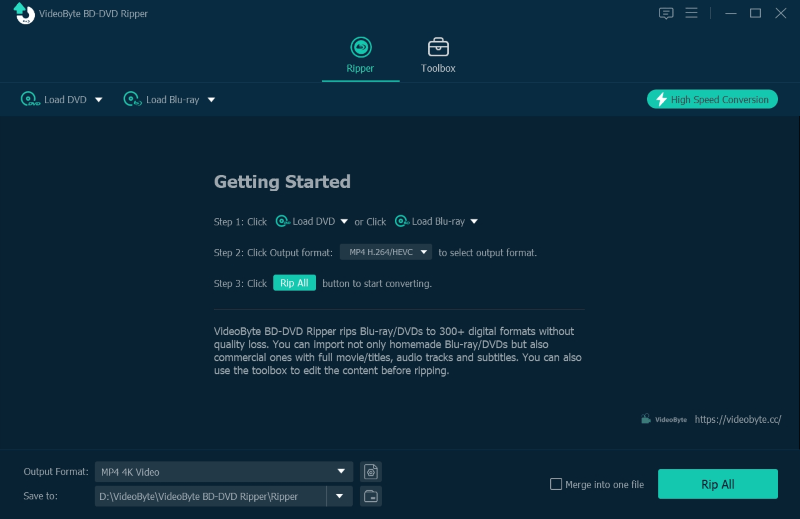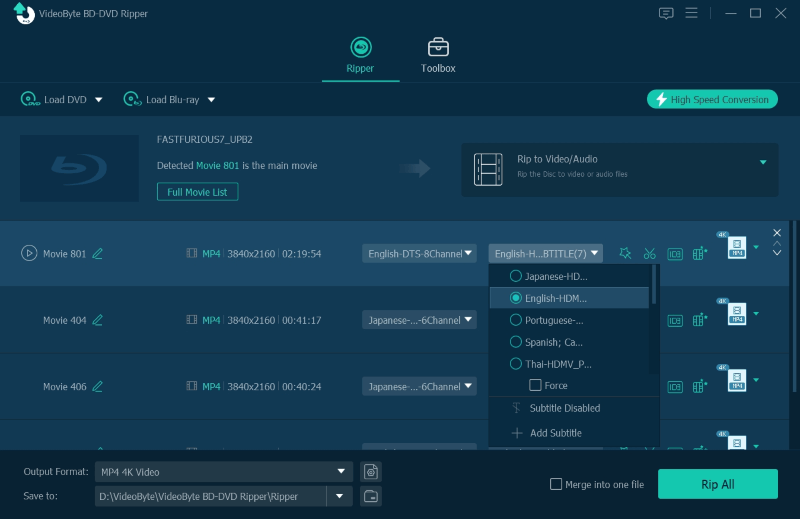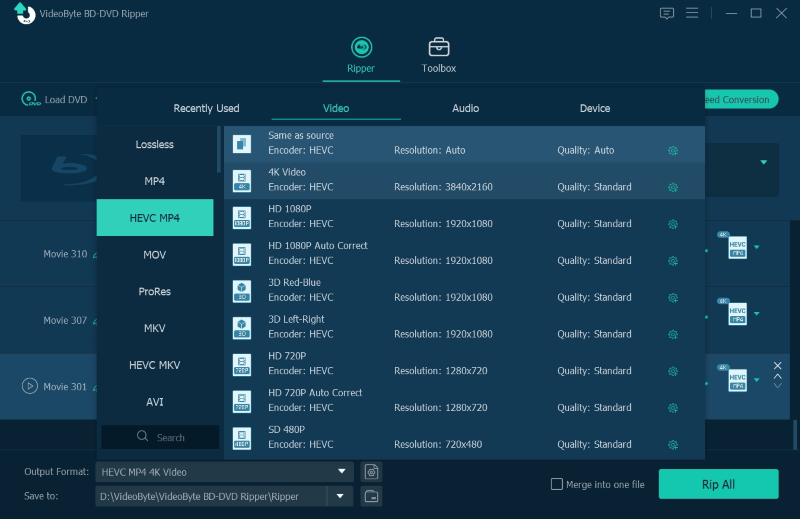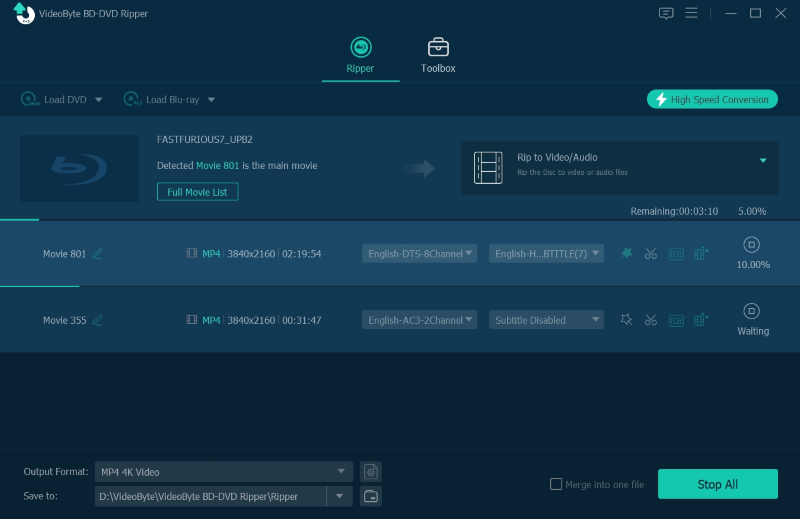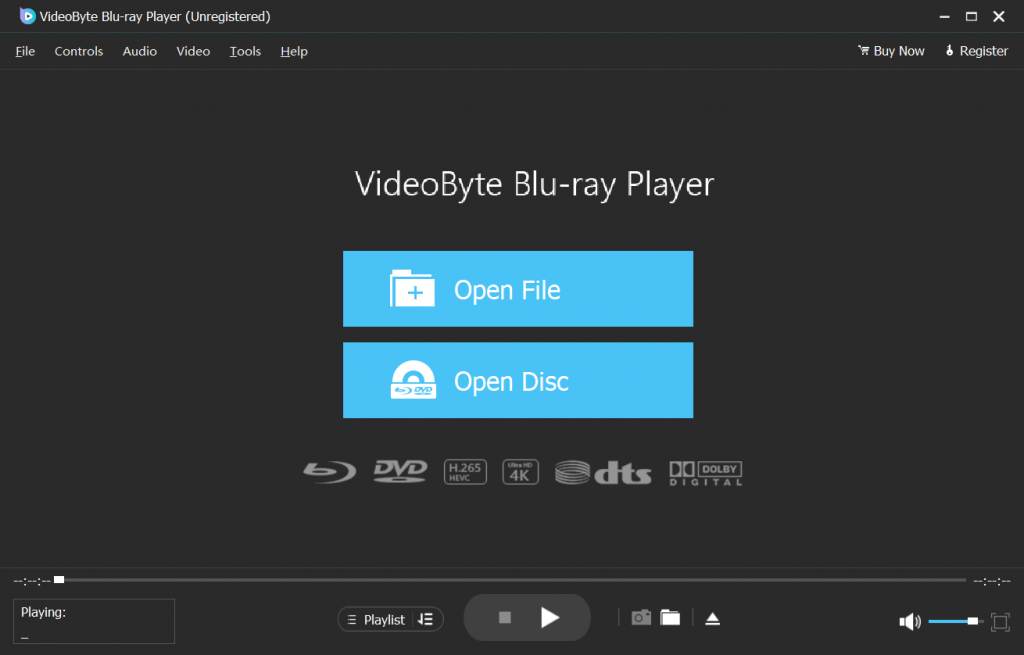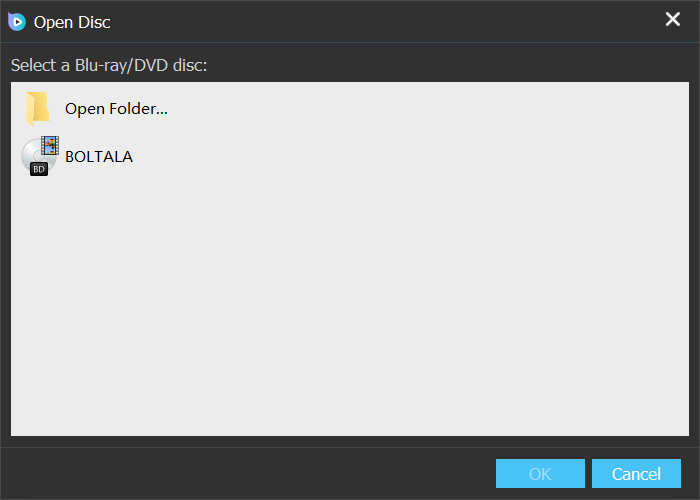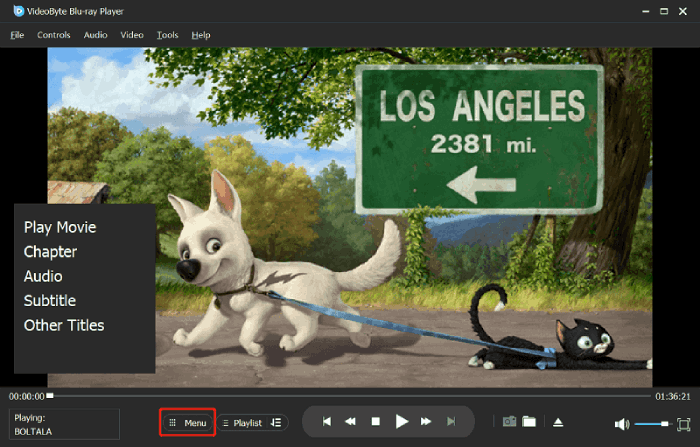“有沒有辦法刪除 DVD 和藍光上的區域限制,以便它們可以在任何播放器上播放?”
播放 DVD 時,您可能會發現 DVD 播放器提示“DVD 區域錯誤”,導致播放失敗。這是因為您的 DVD 被鎖定了,而且區域碼與您的 DVD 播放器不符。在這種情況下,找到一種繞過 DVD 區域碼限制的方法至關重要。
在本文中,我們準備了三種簡單的方法來解鎖 區域代碼 DVD,讓您更靈活、更自由地享受它們。現在,繼續閱讀,看看如何實現它。
為了使 DVD 不受區域代碼或其他保護技術的限製而播放,您可以使用最專業的翻錄器將它們翻錄為常見的數位格式(MP4、MOV、MKV 等), VideoByte BD-DVD 開膛手 提前準備好。該軟體可以幫助您一鍵移除 DVD 中的區域碼,並將 DVD 媒體儲存為常規視訊檔案。這樣,您無需 DVD 播放器,只需任何媒體播放器即可播放!
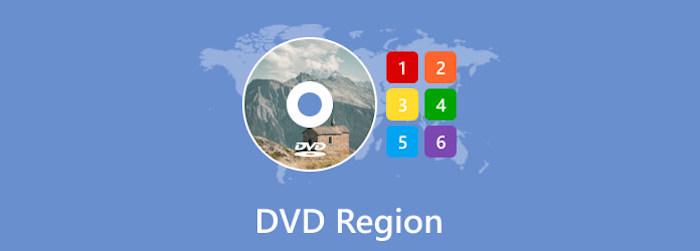
為什麼 DVD 有區域碼限制?
如今,市場上銷售的大多數商業 DVD 都被鎖定了區域代碼,這限制了它們在某些國家和地區的播放。例如,如果您的 DVD 區域代碼為 1(代表美國和加拿大),則該光碟可以在區域 1 DVD 播放器中播放,而不能在英國或其他地區的 DVD 播放器中播放。透過這種方式,電影製作者可以控制DVD光碟的傳播和複製並保護版權。
如果您的 DVD 是區域 1 光碟,並且您想在英國播放該光碟(那裡的 DVD 播放器是區域 2 DVD 播放器),解決方案包括從 DVD 中刪除區域代碼、更改區域代碼或直接播放帶有不受區域限制的DVD 播放器。如果您看到 DVD 的 DVD 區域代碼為 0,則表示該 DVD 不分區域。無區域是什麼意思?這意味著 DVD 播放將不受 DVD 區域代碼的限制。
因此,在下面的部分中,詳細的教學將指導您使用不同的方法從 DVD 中刪除區域代碼,或更改播放器上的 DVD 區域代碼以確保成功播放。現在,繼續閱讀並了解如何操作。
更多閱讀: 有關 DVD 區域代碼的更詳細說明,請查看此帖子 DVD 區域代碼。您也可以跳到 DVD 區域碼和播放的常見問題解答 了解更多。
方法 1. 如何更改 DVD 播放器/電視/PlayStation 4 的區域代碼
最直接、最簡單的方法是選擇更改播放器或硬碟支援的 DVD 區域代碼。請注意 DVD 區域代碼最多只能更改 5 次。如果您只想播放 DVD 一次,請按照以下步驟了解如何變更 DVD 播放器區域代碼。
此外,您可以使用 PS4 提供的區碼變更功能輕鬆自由地變更 DVD 區碼。更改次數限制為 5 次。 5 次之後,如果您仍想自由更改 DVD 區碼,則需要更換新的 PlayStation Network 帳戶。
筆記: 5次後, DVD 光碟機的區域代碼將是您最後設定的區域代碼。以後要更改其區域代碼 5 次,您需要購買新的 DVD 驅動器,隨著時間的推移,這會浪費金錢。
嘗試 VideoByte BD-DVD 開膛手 若要永久刪除區域代碼,請將鎖定的 DVD 翻錄為 MP4,然後無限次播放!
選項1.在PC / Mac上更改DVD驅動器區域代碼
對於 Windows:
步驟1。 導航 “我的電腦” 然後打開 “特性” 右鍵單擊 DVD 光碟機後。
第2步。 按 "硬體" 按鈕,然後 “特性” 在視窗中。
步驟 3. 之後,點擊 “DVD區”,根據自己的需求更改 DVD 區域代碼,然後按 “好的” 確認命令。 (檢查您所在國家/地區的區域代碼。)
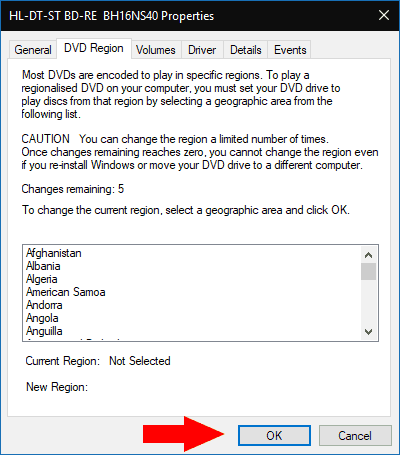
對於蘋果機
步驟1。 將 DVD 插入驅動器,然後在對話方塊開啟後選擇 DVD 光碟機的區域。
第2步。 確保哪個區域代碼有效,然後按後選擇它 “將區域更改為”.
步驟 3. 點選 “設定驅動器區域” 進而 “鎖” 儲存設定。 (檢查您所在國家/地區的區域代碼。)
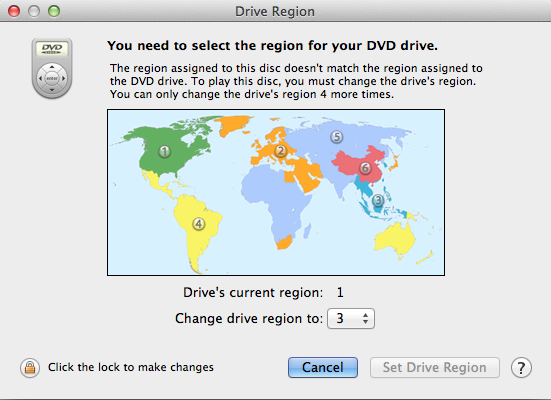
選項 2. 變更電視上 DVD 播放器的區域代碼
這裡也為您提供了一種更改電視上DVD區域碼的方法,使您的電視也可以直接播放DVD。
步驟1。 確保 DVD 已從 DVD 播放器中取出。
第2步。 連續按遙控器上的以下按鍵。不同的DVD播放機會有不同的操作。這些都是 LG DVD 播放機的步驟。
- 點選“暫停”。
- 輸入“3141590”。
- 輸入新的區域代碼。
- 按一下“確定”。
- 按“暫停”鍵退出。
步驟 3. 返回 DVD 並再次嘗試播放。正常情況下,區域碼錯誤的DVD現在可以播放了。
選項 3.更改 PlayStation 4 上的區域代碼
如果您有PlayStation 4,您實際上可以使用其提供的區域代碼更改功能來自由輕鬆地更改DVD區域代碼。但請注意,遊戲機只提供 5 次執行此操作的機會。 5次後,如果您仍想自由更改DVD區域代碼,則需要更改為另一個新的PlayStation Network帳戶。
現在,了解如何更改 PlayStation 4 內 DVD 播放器的區域代碼以解鎖 DVD 區域,以便在遊戲機上免費播放。
步驟1。 確保您的電腦上安裝了 PS4 並啟動它。尋找 “新用戶” 然後創建一個用戶。
第2步。 點擊以建立新的 PlayStation Network 帳戶並輸入全新的電子郵件帳戶和其他詳細資訊。
步驟 3. 選擇您需要的區域並接受以同意服務條款。最後,驗證您的電子郵件地址。
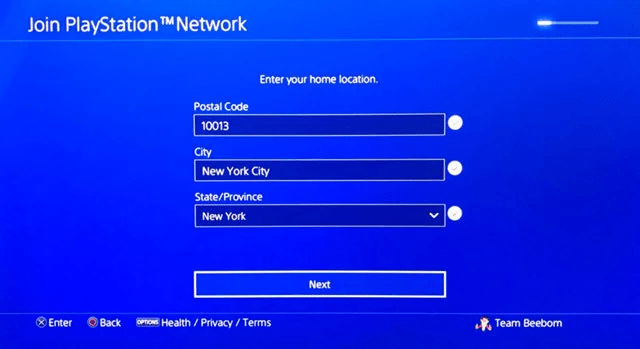
方法 2. 如何透過 DVD 區域解鎖器刪除 DVD 區域碼
當然,讓區域鎖定 DVD 不受限制地播放的最佳方法是刪除其中的區域代碼。有很多 DVD 區域碼刪除工具可以提供幫助,這裡想介紹 3 個最好的工具,您可以嘗試一下。
頂部 1. VideoByte BD-DVD 翻錄器(Windows/Mac)
適用於以原始品質從商業 DVD 電影和個人收藏中刪除區域代碼
| 它刪除了哪些區域代碼 | 刪除 DVD 區域 1、2、3、4、5、6、7 和 8 代碼 |
| 特徵 | √ 保持原始 DVD 視訊質量 √ 保留所有音軌和字幕 √ 只需 3 個簡單步驟即可最快刪除區域程式碼 |
| 處理複製保護 | 所有保護包括 AACS、BD+、Cinavia、ROM 標記和區域代碼。 |
| 輸出格式 | 300+視訊和音訊格式(MP4、MKV、MOV等) |
為了幫助 DVD 區域碼解鎖而不需要複雜的操作,您可以嘗試的第一個有用的工具是 VideoByte BD-DVD 開膛手。該軟體提供了強大的能力 刪除所有類型的 DVD 區域代碼和其他保護技術, 然後將 DVD 翻錄為常見格式,例如 MP4、MKV、MOV 等 300 多個選項 只需輕輕一按。無論是 Region 1 DVD 還是 Region 2、4 或其他 DVD,VideoByte BD-DVD Ripper 都可以智慧偵測它們,然後快速解鎖 速度提高 6 倍 不浪費你的時間。
VideoByte BD-DVD Ripper 採用先進的 DVD 解析技術,確保無損質量,甚至提供 4K輸出。它還會為您保留原始音軌和字幕,確保您在將影片翻錄為通用格式而無需區域碼保護後仍能享受同樣高品質的 DVD 播放。
如何使用 VideoByte BD-DVD Ripper 繞過區域鎖定 DVD:
VideoByte BD-DVD Ripper 易於使用,讓您輕鬆解鎖 DVD 區域碼。請參閱教學課程,了解如何逐步移除 DVD 區域碼。
步驟1。 下載 VideoByte BD-DVD Ripper 並將 DVD 光碟插入電腦。
第2步。 選擇您喜歡的字幕和音軌。
步驟 3. 點選 “全部撕下來” 選擇您的輸出格式。 MP4 是最推薦的一種,因為 MP4 視訊檔案可以在大多數裝置和媒體播放器上播放。
步驟4。 點選 “撕毀一切” 開始從 DVD 中刪除區域代碼並將其轉換為數位影片。超快的轉換速度只會比其他翻錄程式花費更短的時間。此外,它將確保最佳質量,以幫助您稍後獲得無區域 DVD 影片。
VideoByte剛剛發布 VideoByte DVD 開膛手 成為替代方案。如果您只需要一個工具來翻錄 DVD,而不翻錄藍光功能,那麼這款輕量 DVD 翻錄器是一個可靠的選擇。
VideoByte DVD Ripper 和 VideoByte BD-DVD Ripper 之間的唯一區別是前者不支援藍光。
頂部 2.Cisdem 視訊轉換器
最適合以快速和可選格式將 DVD 轉換為視頻
| 它刪除了哪些區域代碼 | 繞過所有 DVD 區域代碼 |
| 特徵 | √ 輕鬆繞過DVD區域碼 √ 用於數位化 DVD 光碟的快速視訊轉換器 |
| 處理複製保護 | 幾乎所有 DVD 保護,如 CSS、RPC、RCE、ARccOS 等。 |
| 輸出格式 | 300 多種視訊/音訊格式 |
視訊轉換器如 Cisdem 視訊轉換器 也可以用作易於使用的 DVD 區域解鎖器。該轉換器能夠從 DVD 中刪除區域代碼,然後將其視訊翻錄為 MP4、MKV 等標準格式,並且具有快速的性能。一旦您獲得這些不受區域限制的 DVD 視訊文件,您就可以將它們保存到所有設備上,即使沒有 DVD 播放器也可以更靈活地播放。除了 DVD 區域代碼之外,Cisdem Video Converter 還支援解鎖其他 DVD 保護,使其具有很高的成功率來為您轉換 DVD。但是,請注意,目前它無法從藍光中刪除區域代碼。如果您發現您的 DVD 是藍光光碟,請嘗試 VideoByte BD-DVD Ripper,或查看這篇文章並了解如何 翻錄藍光光碟而不會造成品質損失.
請參閱以下如何使用 Cisdem Video Converter 刪除區域代碼並將 DVD 轉換為數位影片:
步驟1。 點選 “檔案”>“新增 DVD” 開始載入 DVD 內容。然後點擊中間三個按鈕中的第一個按鈕進入翻錄選項。
第2步。 選擇您想要的標題。通常一張 DVD 由多個標題組成。您可以選擇最長的一部,因為它始終是主要電影。
步驟 3. 點擊格式圖示並選擇您喜歡的輸出格式。最後,點擊 翻錄 右下角的按鈕開始翻錄。
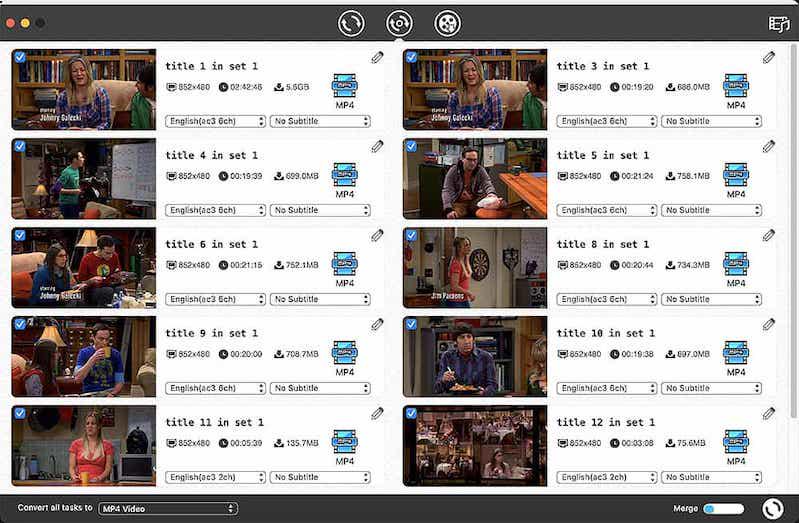
Top 3.MakeMKV
最適合以原始品質翻錄受區域代碼保護的 DVD,無需任何壓縮
| 它繞過什麼區域代碼 | 繞過所有 DVD 區域代碼 |
| 特徵 | √ 使用 Beta 版本免費翻錄完整 DVD √ 翻錄 DVD 時保持未壓縮的質量 √ 提供使用者友善的使用者介面,非常易於使用 |
| 處理複製保護 | 僅 AACS 和 BD+ |
| 輸出格式 | 僅MKV |
如果您想要一個免費工具來解鎖 DVD 區域代碼,那麼 製作MKV 應該是你不可錯過的最好的一個。它提供了一個非常簡單的介面,只需幾次簡單的點擊即可刪除 DVD 區域代碼和免費影片以 MKV 格式保存在電腦上。 MakeMKV 可以在不壓縮品質的情況下處理 DVD 翻錄,為您提供 100% 播放翻錄 DVD 影片的原始體驗。然而,由於MakeMKV必須保持未壓縮的狀態,因此它只能以非常大的尺寸和緩慢的速度保存DVD影片。如果您考慮以更快的效能刪除 DVD 區域代碼,那麼功能更強大的 DVD 抓取工具(例如 VideoByte BD-DVD Ripper)可以更好地提供幫助。
以下是指導您如何使用 MakeMKV 繞過區域鎖定 DVD 的簡單步驟:
步驟1。 將受區域代碼保護的 DVD 光碟插入電腦並開啟 MakeMKV。
第2步。 將光碟載入軟體後,您還可以選擇音軌和字幕,然後開始從中刪除區域代碼。
步驟 3. 所有設定完成後,只需按 “製作MKV” 按鈕解鎖區域代碼並立即將 DVD 翻錄為 MKV 影片。
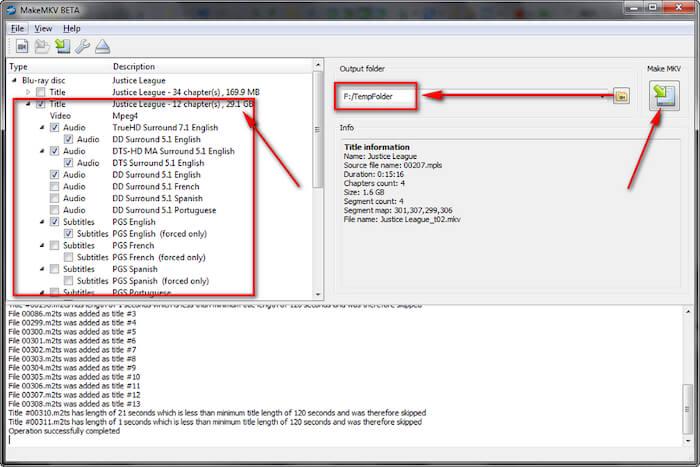
方法 3. 如何使用無區域 DVD 播放器直接播放 DVD
如果您只想直接觀看區域鎖定的 DVD,而無需複雜地刪除或更改區域代碼,請考慮使用不受區域代碼影響的 DVD 播放器。下面是兩位選手。
VideoByte 藍光播放器可以播放任何地區或國家的 DVD 和藍光光碟,讓您免去弄清楚您的 DVD 屬於哪個地區的麻煩。 VLC 僅播放區域 1、2 和 3 DVD。
選項 1:使用所有無區域 DVD 播放器
排名第一的無區玩家, VideoByte藍光播放器 是 Windows 上所有區域代碼的 DVD 播放器。它提供了強大的功能來繞過DVD區域碼保護,然後讓您直接在電腦上播放視頻,沒有任何限制。無論您的 DVD 是否使用區域代碼 1、2、... 鎖定,它都支援所有類型的區域保護。它可以提供高達高清 1080P 甚至 4K 超高清的卓越播放質量,並支援杜比和 DTS 音效,為您在家中帶來愉快的串流體驗。
迫不及待想觀賞您的 DVD 電影嗎?只需下載 VideoByte 藍光播放器並立即播放您鎖定的 DVD:
步驟1。 安裝 VideoByte 藍光播放器後,開啟軟體並插入用區域代碼鎖定的 DVD 光碟。
第2步。 點選 “打開光碟” 並選擇您剛插入的 DVD 光碟。
步驟 3. 當VideoByte藍光播放器成功讀取並加載影片時,您可以直接觀看高品質的鎖定DVD。此外,播放欄將為您提供非常方便的播放控制,給您最好的體驗!
筆記: 目前,VideoByte 藍光播放器僅支援在 Windows 系統上解鎖 DVD 區碼和播放 DVD。目前尚無 Mac 版本。因此,對於想要播放 DVD 的 Mac 用戶,請查看此 發布更多無區域 DVD 播放器.
選項 2:使用 VLC 播放區域 1、2 或 3 中的 DVD
作為一個完全免費的開源程序,VLC Media Player 還可以免費播放用區域代碼鎖定的 DVD 和藍光光碟。然而,它的免費使用也有其限制:你必須安裝必要的 AACS 庫檔案才能使其成為無區域 DVD 播放器,這有點棘手。而且,它經常失敗。但值得一試,因為它是免費的。
請參閱下面如何繞過區域鎖定的 DVD 並使用 VLC 流暢地播放它。有關在 Mac 上使用 VLC 播放帶有區域代碼的 DVD 的逐步指南,您可以參閱教程: 如何在 Windows/Mac 上的 VLC 中播放具有區域代碼的藍光/DVD?
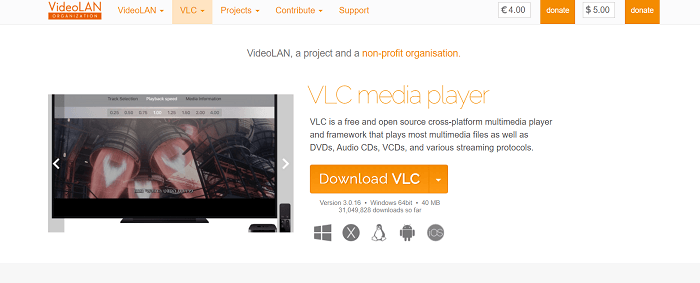
步驟1。 導航至 VLC 官方網站並下載最新版本 虛擬LC 3.0。請注意,安裝 VLC 時最好保留預設安裝路徑。否則,您無法完全按照以下步驟操作。
第2步。 前往 https://vlc-bluray.whoknowsmy.name/,然後下載 金鑰資料庫和AACS動態庫。請記得為您的 PC 下載對應的文件版本,例如 VLC 32 位元需要下載 32 位元文件,VLC 64 位元需要下載 64 位元文件。下載後您將得到 密鑰資料庫檔案(KEYDB.cfg) 和 AACS動態庫檔案(libaacs.dll).
小建議: 太複雜而無法繼續?嘗試其他 最佳免費玩家 直接播放受保護的 DVD,無需任何繁瑣的設定。
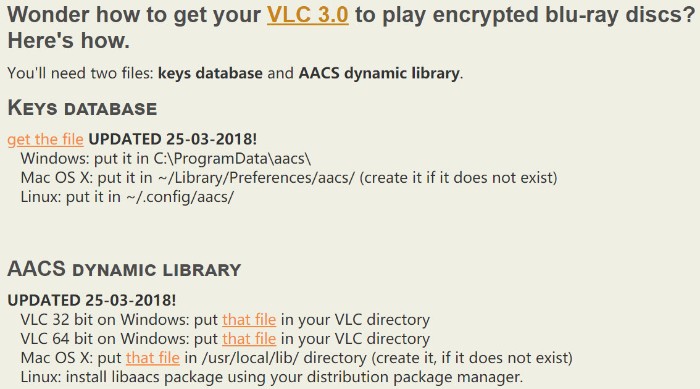
步驟 3. 轉到“C:\程式數據“,那麼你需要在裡面新建一個資料夾並命名為”阿拉伯聯合大公國」。之後直接將你下載的“金鑰資料庫.cfg” 文件寫入其中。
步驟4。 轉到“C:\Program Files\VideoLAN\VLC”,並將下載的“libaacs.dll”檔案放入其中。如果您運行的是 32 位元 VLC,您可以在「中找到您的 VLC 目錄C:\程式文件 (x86)」。
步驟 5。 現在,您可以輕鬆啟動 VLC 並使用它免費播放 Windows 上受區域代碼保護的 DVD 光碟。只需點擊 “媒體”>“開啟光碟”>“藍光”.
提示: 與其每次都使用 VLC 執行如此複雜的過程來播放受區域代碼保護的 DVD,即使沒有達到 100% 的成功率,仍然建議您首先按照以下中提到的任何方式從 DVD 中刪除區域代碼: 方法一,以便您可以隨時播放它們。但是,如果您不想處理更多操作來解鎖 DVD 區域代碼,那麼請選擇更穩定的播放器,例如 VideoByte藍光播放器 可以讓您播放得更盡興,完全不會出現失敗的狀況。立即免費安裝並試用該播放器:
DVD 區域碼解鎖和 DVD 播放常見問題解答
Q1:DVD 的區域編碼系統是什麼?
以下是您今天可能遇到的所有 DVD 區域代碼:
區域1:美國、加拿大、百慕達
區域2:中東、日本、歐洲許多地區、南非、格陵蘭島等。
區域3:韓國、香港、台灣、澳門、東南亞部分地區
區域 4:澳洲、拉丁美洲、紐西蘭等
5區:東歐、俄羅斯、印度、非洲、北韓等
6區: 中國大陸
7區:保留用於未指定的特殊用途。
8區:航空和海上旅行的特殊國際場所。
0區 或者 全部地區:光碟不分地區,可以在全球播放。
Q2:如何找出 DVD 上的區域碼?
數字0-8(包括全部)代表不同的DVD區域代碼。如果您不知道 DVD 的區域代碼,請嘗試在光碟盒的背面尋找。對於所有使用 DVD 區域代碼加密的 DVD,您可以直接在光碟上找到它們。
Q3:Mac上的DVD區域5次後如何改變?
不幸的是,一旦您嘗試了 5 次,DVD 區域將被鎖定為您上次設定的區域。若要再次變更代碼,您必須購買新的 DVD 光碟機。因此,在更改 DVD 光碟機上的 DVD 區域代碼之前最好仔細考慮。
如果您仍想觀看其他區域代碼的 DVD,您可以選擇最佳的區域解鎖器: Videobyte BD-DVD 開膛手 永久刪除 DVD 區域代碼。然後,您就可以在任何裝置上流暢地觀看 DVD 內容。
Q4:如何讓我的 DVD 播放機區域免費?
值得注意的是,並非所有 DVD 播放器都可以實現無區域限制。這裡以Sony DVD Player為例,向您展示如何在DVD播放機上自由進行區碼:
步驟1。 去取得您的 DVD 播放機的型號。一般來說,您可以在播放器的背面找到它,它總是字母和數字的組合,例如 BP740 或 DP542H。如果找不到,可以在保固頁上找到。
第2步。 取下型號並導航至視訊幫助,然後在搜尋部分中輸入播放器的型號 “DVD 駭客” 控制板。本網站不斷更新世界各地最新的地區黑客代碼。
步驟 3. 尋找與您的 DVD 播放器完全相同的型號,然後按照 Hack 說明逐步操作。通常,它會要求您開啟 DVD 播放機並使用遙控器輸入代碼。如果要求您輸入區域代碼,您應始終輸入 “零” 以確保它將成為無區域的。
Q5:為什麼我的 DVD 播放機顯示錯誤的區域?
DVD 電影和 DVD 光碟機始終擁有基於其銷售國家/地區的區域代碼。例如,區域 4 DVD 無法在美國(區域 1)播放。
如果您想播放具有區域代碼鎖定的 DVD,最方便的方法是找到可靠的 DVD 到 MP4 轉換器,將其翻錄或轉換為不受區域限制的數位格式。檢查這個帖子 適用於 PC/Mac 的最佳 DVD 到 MP4 轉換器.
結論
DVD 區域碼禁止播放確實很煩人。不過,你可以透過更改 DVD 播放器的區域碼或 解鎖 DVD 區域碼。但更換DVD播放機的次數限制為五次。
如果你想要一個長期的解決方案,使用 VideoByte BD-DVD 開膛手 絕對是永久繞過 DVD 區域碼並在任何設備上輕鬆播放 DVD 的最佳解決方案。一旦您翻錄 DVD 並將其儲存為常見的無區域格式,您就可以永久儲存並無限制地使用它們!立即下載並試用!